كيفية تسجيل الدخول إلى حسابات متعددة على أي موقع إلكتروني باستخدام التصفح المتخفي في Chrome

لا تريد معظم مواقع الويب أو تدعم مستخدمًا واحدًاتسجيل الدخول إلى حسابات متعددة. في السابق ، نظرنا في كيفية الالتفاف حول هذا باستخدام Firefox ، هذه المرة سنتخذ إجراءً مشابهًا مع Chrome. على الرغم من أن هذه الطريقة في Chrome ليست جيدة تمامًا مثل Multifix ، إلا أنها لا تتطلب منك تثبيت أي ملحقات للمتصفح أيضًا. كل ما يتطلبه الأمر هو القليل من "التخفي".
ملحوظة: يجب أن يعمل هذا مع المتصفحات الأخرى أيضًا ، ولكننا اختبرناه فقط مع Chrome.
الخطوة 1
افتح Chrome كالمعتاد وقم بتسجيل الدخول إلى الموقع الذي ترغب في استخدام حسابات متعددة عليه في نفس الوقت. كمثال في هذا الدليل الإرشادي ، سأستخدم Gmail.
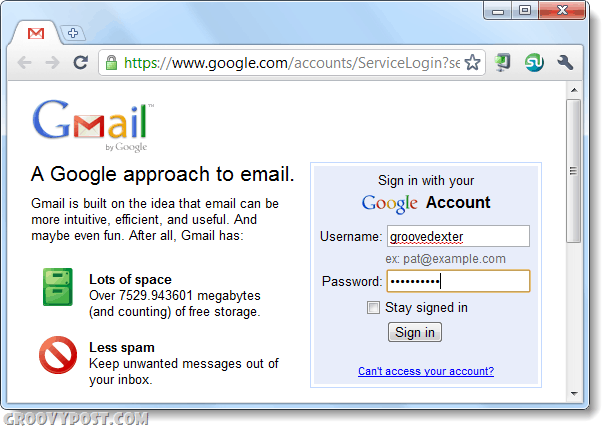
الخطوة 2
افتح نافذة جديدة للتصفح المتخفي في Chrome.
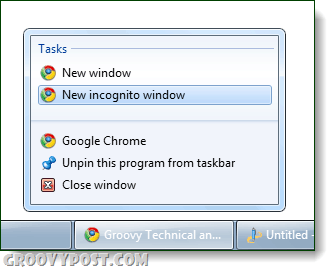
الخطوه 3
الآن في نافذة التصفح المتخفي الجديدة ، يجب أن تكون قادرًا على تسجيل الدخول إلى حساب مختلف تمامًا على نفس الموقع ، كما هو موضح في لقطة شاشة Gmail أدناه.
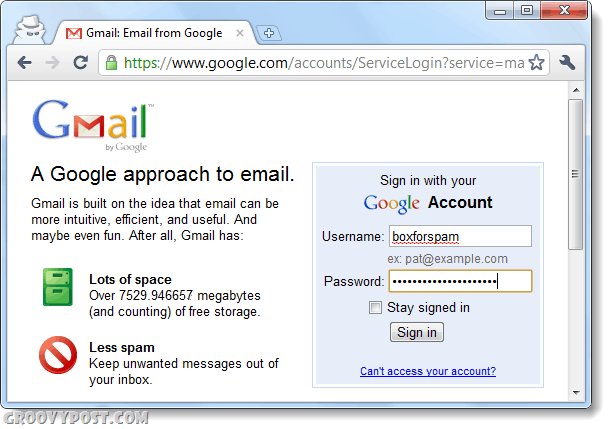
منجز!
الآن يمكنك تسجيل الدخول إلى حسابين مختلفينفي نفس الوقت تقريبًا لأي خدمة ويب. لاحظ أن هذا لن يعمل إلا لما يصل إلى حسابين ، ولكن مسح بيانات الحساب وتسجيل الدخول إلى حساب آخر ضمن وضع التصفح المتخفي أمر بسيط مثل إغلاق نافذة التصفح المتخفي وإعادة فتحه.
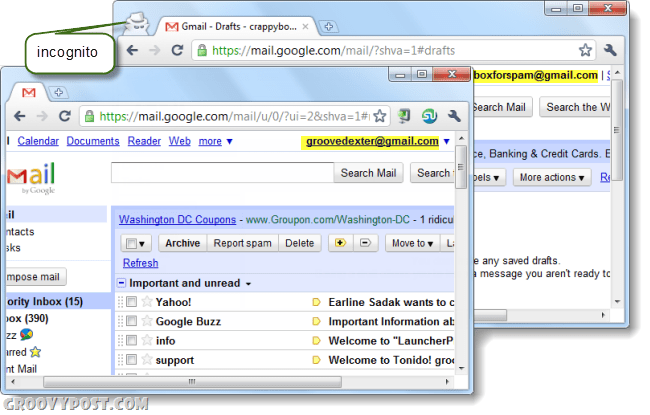
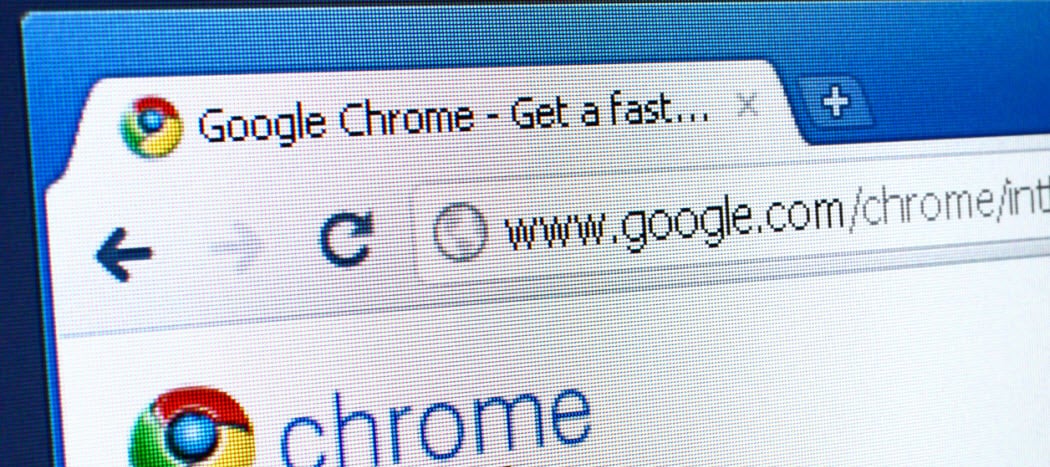









اترك تعليقا